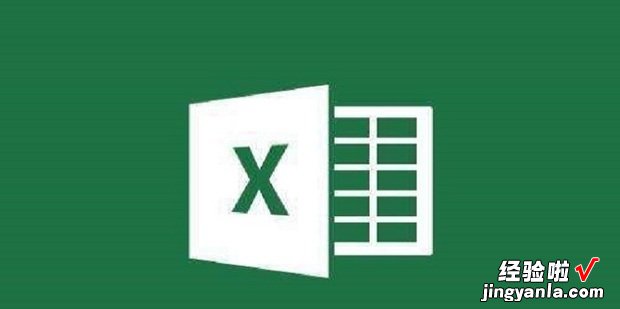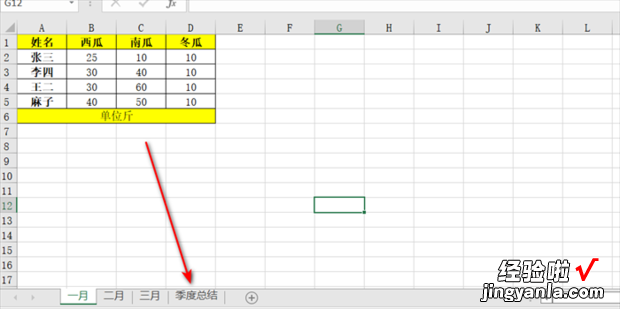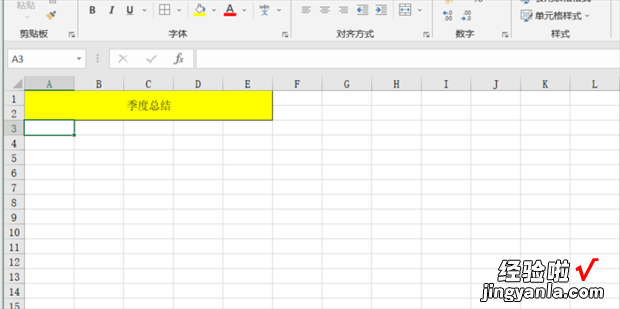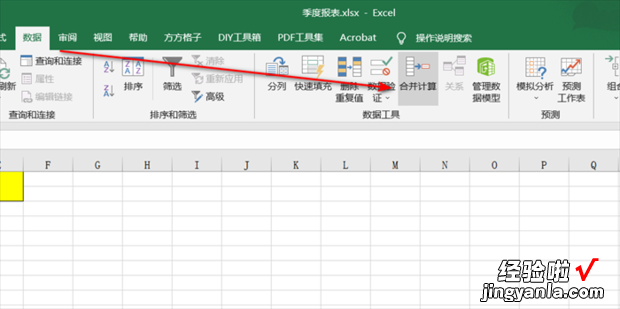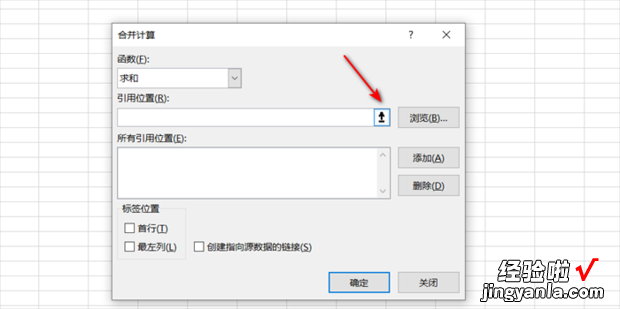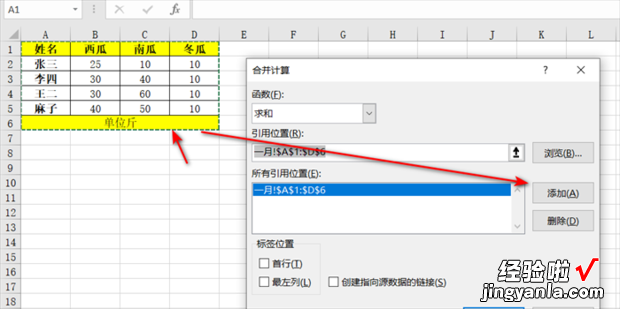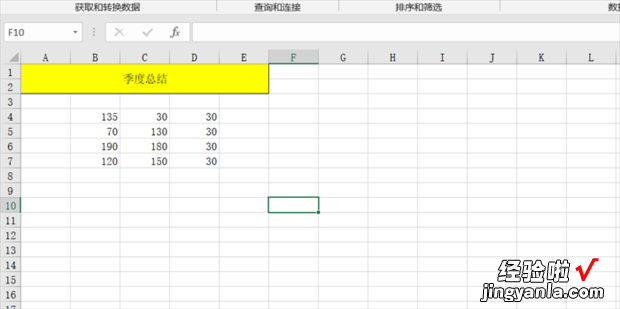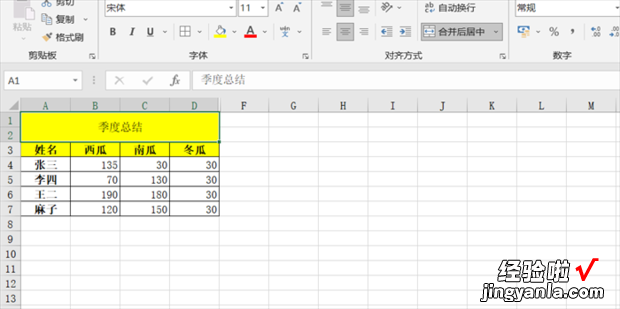如何使用Excel进行多月份数据汇总
如何使用Excel进行多月份数据汇总呢?今天一起来看一下吧 。
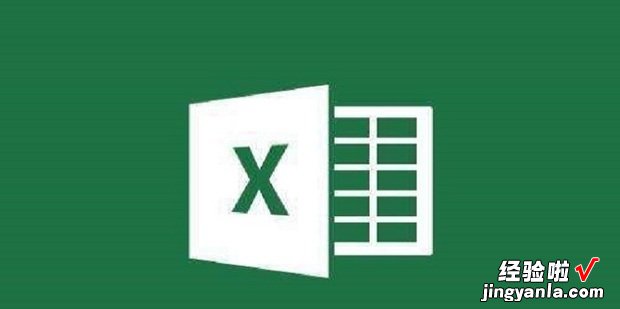
方法
打开需要汇总的表格
如图所示,有三个月的数据需要进行汇总
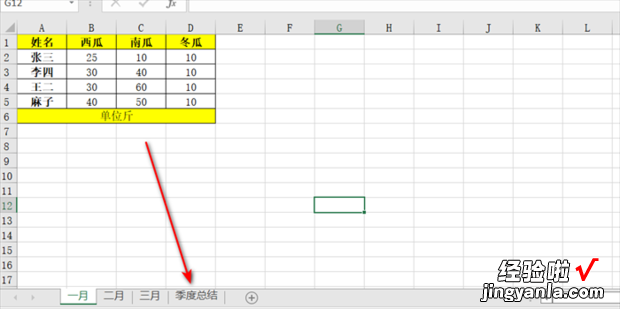
进入季度总结单元格选中A3单元格
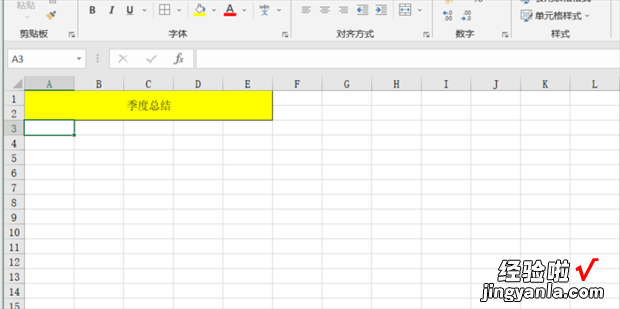
在上方菜单栏选择数据并找到合并计算
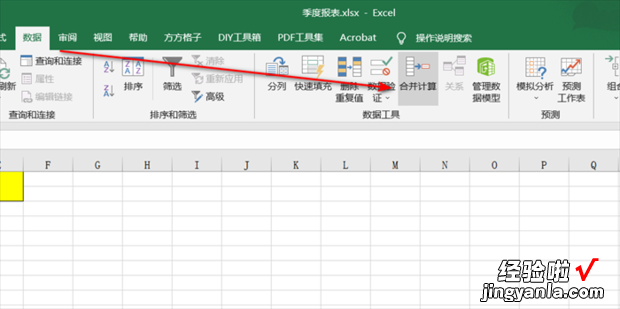
在合并计算中函数设置为求和点击引用位置
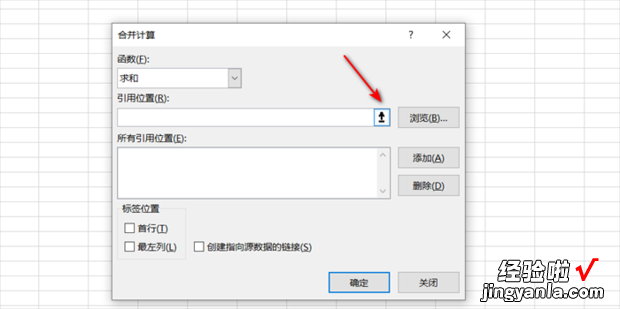
选择一月的数据后点击添加
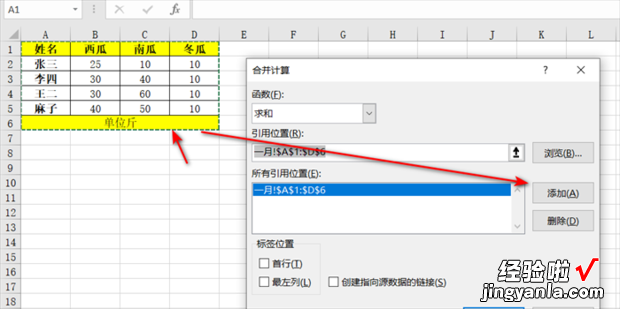
重复操作将二月,三月的数据也进行添加,添加完成后确定360新知即可 。

效果如图所示 。
【如何使用Excel进行多月份数据汇总】
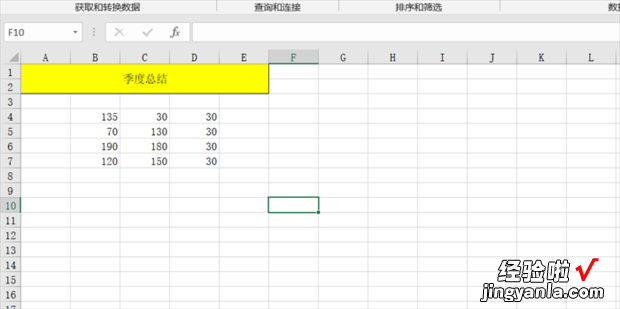
最后再对其进行美化一下即可 。效果如图所示 。
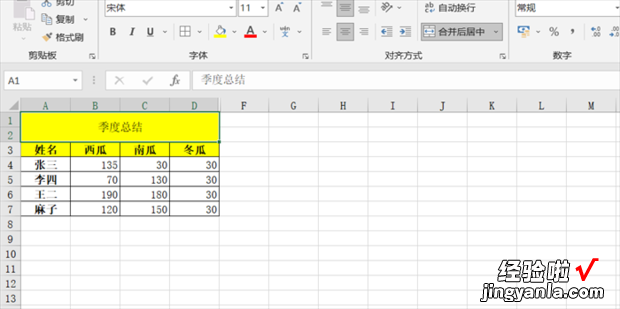
如何使用Excel进行多月份数据汇总呢?今天一起来看一下吧 。